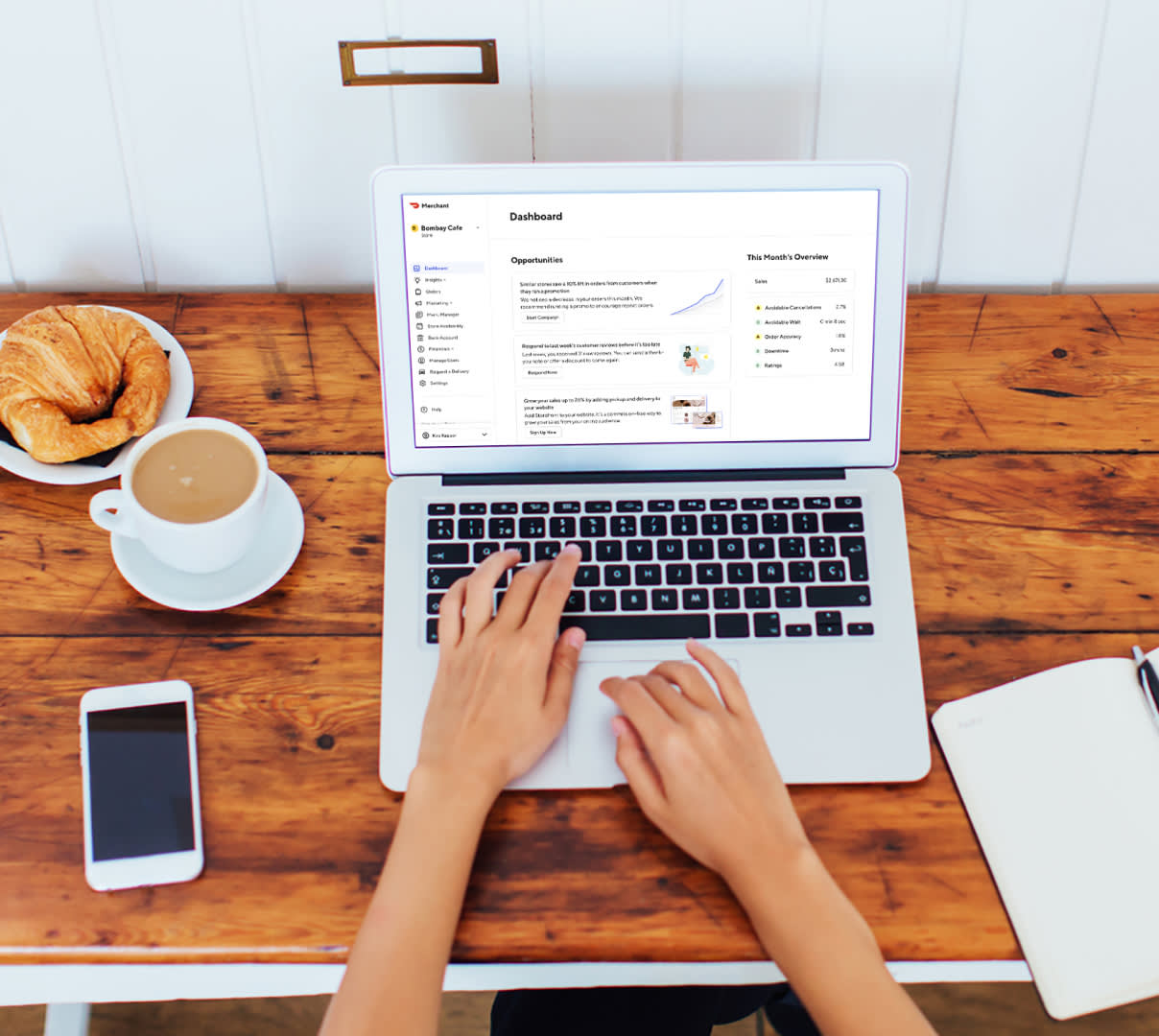Ya sea para buscar estados financieros o actualizar la información de tu tienda, el Portal de tiendas tiene todo lo que necesitas para mostrar mejor tu tienda en DoorDash a más del 94 % de la población de los EE. UU., el 80 % de la población de Australia y el 75 % de la población de Canadá. En este artículo y en el video a continuación, comenzaremos con el panel de control de DoorDash y, luego, te mostraremos todas las secciones principales del Portal:
¿Qué es el Portal de tiendas?

Dashboard Dashboard
Una vez que hayas iniciado sesión en el Portal de tiendas, la primera sección que verás es el Panel de control. En la columna de la izquierda, verás un índice con todas las secciones del Portal de tiendas.
En la parte superior del panel de control de DoorDash, está tu puntuación de optimización. Este es un “rastreador de salud” que te ayuda a entender cómo está funcionando tu tienda y te ofrece formas de mejorar las ventas en DoorDash. Puedes obtener más información sobre tu nivel de optimización aquí.
En la página principal del panel de control, puedes desplazarte para buscar una descripción general de la tienda que incluye lo siguiente:
Ventas
Órdenes
Monto promedio del ticket
Cuando te desplazas hacia abajo en la página, en el menú desplegable de la parte superior izquierda, puedes filtrar por tiempo la información que ves en el panel.
Debajo de esta sección, puedes ver Información y acciones, y ordenarlas según lo siguiente:
Todas: consulta todas las sugerencias que recomendamos para tu tienda
Crecimiento: oportunidades para hacer crecer tu negocio
Operaciones: Consejos para mejorar tus operaciones
Anuncios: nuevas funciones que lanzó DoorDash para ayudar a que tu tienda genere más ventas
En el menú desplegable de la parte superior izquierda, puedes filtrar por tiempo la información que ves en el panel.
Si te desplazas hacia abajo, a la derecha podrás ver:
Ventas: una descripción gráfica de las ventas a lo largo del tiempo, así como el tamaño promedio del ticket.
Métricas de operaciones clave: Tu tasa de cancelación, tiempo de espera, artículos faltantes e incorrectos, tiempo de inactividad, calificaciones.
Métricas de clientes: un desglose de clientes nuevos, ocasionales, frecuentes y totales.
En el panel de control de la izquierda, puedes ver las diferentes secciones del Portal de tiendas.
Información
En Información, puedes ver Ventas y Calidad de las operaciones.
Puntuación de optimización
Aquí puedes ver tu Puntaje de optimización, que te ayuda a comprender el rendimiento de tu tienda y los próximos pasos que puedes tomar para aumentar potencialmente tus ventas en DoorDash.
Ventas
En la página Ventas, puedes ver Ventas, Órdenes totales, Monto promedio del ticket, incluida una descripción general total de tus ventas, y Oportunidades principales para desarrollar tu negocio.
Calidad de las operaciones
Esta sección te muestra la calidad de la experiencia que estás proporcionando a tus clientes.
Lo primero que verás es la sección Áreas que necesitan tu atención. Estos indicadores muestran las áreas en las que se puede mejorar.
Si te desplazas hacia abajo, pasarás a Áreas de seguimiento. Esta sección incluye la siguiente información:
Tiempo de espera: la cantidad total de tiempo que los Dashers esperan por las órdenes en tu tienda.
Cancelaciones: las órdenes que no fueron preparadas, retiradas o entregadas.
Exactitud de la orden: una medida de la cantidad de órdenes que se informó que tenían artículos faltantes o incorrectos.
Tiempo de inactividad: una medida de la cantidad de tiempo que la entrega no está disponible durante el horario comercial.
Más aclamado
Descubre si estás en camino de calificar para el programa Los más elegidos.
Informes
Crea y administra los informes que brindan acceso a las ventas, operaciones y datos financieros de tu tienda en DoorDash. Una vez que estés en la pestaña Informes, verás un resumen de los informes existentes con la opción de elegir un desglose entre mes, semana o día. Compara un producto y un tipo de cliente para saber cómo ha cambiado la situación con el tiempo.
Para aprovechar al máximo tus datos de ventas, dirígete a Toma decisiones comerciales estratégicas basadas en los informes de DoorDash. Descarga informes anteriores seleccionando Descargar informe en el menú "Acción". Si quieres crear un informe nuevo, selecciona Crearinforme. Esta función te permite generar un informe en dos pasos:
1. Selecciona un tipo de informe
Financiero
Ventas
Marketing
Cliente
2. Personaliza tu informe
Elige cuándo quieres recibir un informe: De inmediato o Programación recurrente.
Elige un periodo.
Elige ver por Hora, Tienda u Orden.
Clientes
La pestaña Cliente te permite ver la lealtad a la tienda, la información del cliente y las calificaciones y reseñas.
Recompensas de los restaurantes
Información sobre el rendimiento desde el lanzamiento de tu programa de fidelidad, que refleja un máximo de 12 meses de datos.
Información sobre clientes
En Información sobre clientes, puedes obtener una descripción general de tus clientes. Puedes ver qué porcentaje de clientes son Nuevos, Ocasionales y Frecuentes. También puedes ver dónde se encuentran tus clientes para tener una idea de qué ordenan en el barrio.
Calificaciones y reseñas
En la pestaña Calificaciones y reseñas, puedes leer las reseñas de los clientes, responder a los clientes y ver las calificaciones durante un tiempo específico o tu calificación total.
Si quieres obtener más información sobre cómo ver y mejorar las reseñas de tu restaurante, consulta nuestro artículo sobre reseñas de clientes.
Órdenes
Esta pestaña te permite hacer un seguimiento de las órdenes de todos los canales en tiempo real, incluido lo siguiente:
Activas: órdenes que estás abasteciendo actualmente.
Programadas: órdenes que aún no se han preparado, pero que los clientes solicitaron con anticipación.
Historial: una lista de todas tus órdenes anteriores.
Marketing
En la pestaña Marketing, puedes lanzar una campaña, como las siguientes:
Anuncios patrocinados: anuncios que aparecen en lugares altamente visibles de la aplicación de DoorDash, como la página de inicio y los resultados de búsqueda.
Promociones para nuevos clientes: impulsa las ventas atrayendo a clientes con descuentos, entrega gratuita, artículos gratis o con descuento y mucho más.
Informes de las campañas
Cuando estés llevando a cabo una promoción de DoorDash, podrás ver los indicadores del rendimiento de tu campaña de marketing.
Si quieres obtener más consejos de marketing, consulta nuestro artículo sobre Cómo atraer nuevos clientes.
Menú
En la pestaña Administrador de menús, puedes ver una descripción general de tus menús. Tu menú se divide en las diferentes categorías que selecciones. Las categorías más populares son las siguientes:
Aperitivos
Entradas
Postres
Bebidas
En esta sección, puedes actualizar el menú de DoorDash:
Edita artículos y descripciones: cambia el nombre del producto, el precio, la descripción del artículo y la tasa de impuestos
Agrega modificadores: agrega modificadores a los artículos existentes o edítalos
Agrega fotos: agrega fotografías del menú a tu menú
Marca artículos como agotados: marca temporalmente un artículo como agotado
Precios
Revisa cómo los precios de tu menú pueden afectar el rendimiento de tu negocio y descubre oportunidades para aumentar tus ventas.
Si deseas obtener más información sobre cómo los márgenes de beneficio podrían afectar tus ventas, consulta Cómo los precios del menú podrían afectar tus ventas.
Disponibilidad de la tienda
Aquí puedes comprobar el estado de tu tienda, actualizar el horario o agregar horarios y cierres especiales.
Horarios de menú habituales
En esta sección, puedes tener varios menús (como el del desayuno y el almuerzo o un menú para todo el día) y ajustar los horarios específicos de cada uno para que los clientes sepan qué pueden ordenar y cuándo.
Cierres y horarios especiales
Esta sección te permite seleccionar los horarios específicos en los que tu negocio funcionará durante días festivos. Haz clic en Agregar nuevo para agregar una fecha de cierre o en Ver historial para consultar cuándo has cerrado en el pasado.
Si necesitas detener de inmediato el ingreso de nuevas órdenes, haz clic en el botón rojo Pausar tienda, que se encuentra en la parte superior de la página.
Si quieres obtener más información, consulta nuestro artículo sobre aspectos básicos sobre la tienda, en el que puedes conocer más sobre cómo agregar todos los detalles necesarios a tu tienda.
Finanzas
En la pestaña Finanzas, puedes ver las Transacciones, los Pagos y los Estados de cuenta.
Transacciones
Esta sección te brinda información sobre la cantidad total de órdenes y el pago estimado durante un periodo específico, que puedes ingresar en los campos de la parte superior.
Ten en cuenta que estas son estimaciones para proporcionar un panorama de tu negocio durante un período específico.
Pagos
Esta sección te brinda los datos de pago finalizados para tus pagos programados y el detalle del nivel de orden finalizado incluido en el pago. Estos son los datos que debes utilizar cuando realizas tu conciliación financiera habitual. Puedes seleccionar un periodo en el menú desplegable para consultar tus pagos.
Estados de cuenta
Esta sección contiene tus estados de cuenta mensuales en función de tu actividad comercial, los cuales estarán disponibles el día 5 de cada mes.
Para obtener más información sobre tus finanzas, consulta Cómo comprender tu pago y estado de cuenta mensual de DoorDash.
Solicitar una entrega
Aquí puedes programar que un Dasher entregue una orden. En esta página, puedes ingresar la información del cliente, así como los detalles de la orden que tu Dasher pueda necesitar para retirar una orden con precisión. Aquí también es donde tu personal puede ingresar las órdenes que se han tomado por teléfono o las órdenes del servicio de catering.
Configuración
Debajo de Configuración, hay varias pestañas. Puedes cambiar tu Configuración de la cuenta, Configuración de la tienda, Comunicaciones de la tienda, Cuenta bancaria e Integraciones.
Configuración de la cuenta
Aquí puedes ingresar información clave que ayudará a que tu tienda funcione sin problemas, como lo siguiente:
Establece la Tarifa del menú de retiro y de entrega
Activa o desactiva si utilizarás descripciones de menú generadas automáticamente
Crea o gestiona un PIN para el Acceso a la tableta
Agrega instrucciones de retiro de Dasher que todos los Dashers puedan ver al retirar órdenes o instrucciones dinámicas para diferentes momentos del día o ciertos días de la semana. También puedes agregar Instrucciones de retiro del cliente.
En Tu plan , puedes ver información específica sobre Marketplace de DoorDash y Caviar, incluida la Tasa de comisión por el servicio de entrega y la Tasa de comisión por el servicio de retiro, si tienes DashPass, así como si no pagas nada porque recibiste, al menos, 20 órdenes por mes.
Consulta Otras tasas y tarifas, y disfruta de la opción de recibir pagos diarios.
Tu plan
Aquí puedes ver tu plan de DoorDash y los costos asociados. Esto podría variar según tu plan, pero podría incluir:
Tasa de comisión de entrega
Tasa de comisión del servicio para llevar
Suscripción a DashPass
Tasa de comisión de DashPass
Si recibes 20 órdenes al mes o más
Otras tasas y tarifas
Aquí verás las tasas de impuestos y otras tarifas que pueden variar según tu región.
Pagos diarios
Aquí puedes optar por recibir o no pagos diarios.
Configuración de la tienda
En Configuración de la tienda, agrega el nombre, la dirección, el número de teléfono, el sitio web, una descripción y el logotipo de tu tienda, e imágenes de encabezado. Algo que debes tener en cuenta es que los menús con imágenes de encabezado y logotipos obtienen hasta un 50 % (encabezado) y un 23 % (logotipo) más de ventas mensuales que los restaurantes sin estos elementos de posicionamiento de marca. También califican para el programa de Los más aclamados, que puede ayudarte a adquirir visibilidad.
Aquí puedes encontrar más información sobre cómo configurar tu tienda.
Administrar usuarios
Aquí puedes editar a qué tiene acceso tu personal en el Portal de tiendas.
En la sección Configuración del Portal de tiendas, haz clic en Administrar usuarios.
Haz clic en + Agregar usuario.
Agrega o administra empleados y gerentes de tienda. Selecciona una de las siguientes opciones:
Administrador del negocio
Administrador de la tienda
Operador de la tienda
Lee nuestro artículo sobre cómo iniciar sesión en el Portal de tiendas para obtener más información.
Comunicaciones de la tienda
Aquí puedes administrar tus preferencias en torno a los correos electrónicos sobre tu tienda, como lo siguiente:
Alertas importantes: si recibirás alertas sobre las desactivaciones de la tienda y quién las recibirá.
Informes de rendimiento: si deseas recibir alertas sobre el rendimiento y la eficiencia operativa de tu tienda, así como la frecuencia con la que recibes estas alertas y quién las recibirá.
Cuenta bancaria
Aquí encontrarás un resumen de tu información bancaria. En esta sección, puedes actualizar información bancaria clave como:
Nombre de la empresa
Información de la cuenta bancaria
Representante
Nota: La información bancaria variará según tu región.
También puedes consultar si estás verificado para recibir órdenes y pagos de DoorDash. También puedes consultar si estás verificado para recibir órdenes y pagos de DoorDash. Para aprender a agregar y administrar tu información de pago, consulta Cómo configurar la información bancaria de tu restaurante.
Integraciones
Ve cómo conectar las aplicaciones y el software que son esenciales para el funcionamiento de tu negocio.
Agregar soluciones
Aquí puedes conocer todas las formas en que DoorDash puede ayudarte a aumentar las ventas y hacer crecer tu negocio.
El Paquete para tiendas de DoorDash muestra todos los productos disponibles para pequeñas y medianas empresas de manera sencilla y autogestionada. El paquete prioriza las necesidades de los restaurantes y se creó con base en los comentarios de los socios. Ya sea que desees Crecer en línea, Atraer nuevos clientes , Aumentar el tamaño y el volumen de las órdenes y más, puedes identificar y acceder fácilmente al conjunto único de herramientas de DoorDash que pueden ayudarte a alcanzar tus objetivos y tener éxito fuera del lugar físico.
Para obtener más información sobre las opciones específicas, dirígete a cómo crecer con Merchant Suite.
Ayuda
En esta página, puedes comunicarte con el equipo de Asistencia.
Punto de venta
Si tienes un sistema de integración de punto de venta, puedes configurarlo o agregar tu menú en esta página. Para saber si nos integramos con tu sistema de punto de venta, dirígete a nuestra página sobre integraciones y aprende a conectar tu sistema de POS.
Preguntas frecuentes sobre el Portal de tiendas de DoorDash
¿Por qué mi Portal es ligeramente diferente al anterior?
Personalizamos el Portal según tus necesidades y nos comprometemos a mejorar continuamente tu experiencia. Según el tipo de cuenta y uso del producto, es posible que veas una vista ligeramente diferente.
¿Cómo puedo darle acceso a mi equipo al Portal de tiendas?
Puedes agregar tu equipo al Portal de tiendas y establecer permisos de usuario. Si tu equipo no puede ver una sección específica del Portal, puede deberse a la configuración de su cuenta de usuario. Aquí es donde puedes obtener información sobre cómo agregar y ajustar la configuración del usuario.
Esperamos que esto te haya ayudado a conocer tus opciones en el Portal de tiendas y a saber cómo navegar desde el panel de control de DoorDash hasta las distintas secciones del Portal.
Como próximo paso, te mostramos cómo agregar tu equipo al Portal de tiendas.